
1. Mit der Kurssuche auf dem Dashboard schneller den richtigen Kurs finden
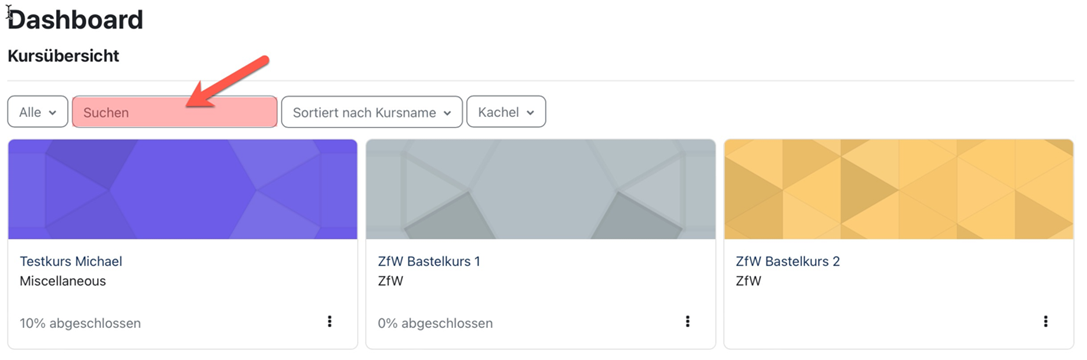
2. Nicht mehr scrollen, um den Bearbeitungsmodus einzuschalten

3. Elemente im Kurs schnell verschieben
Bei Kursen mit vielen Dateien und anderen Elementen war es oft mühsam, neue Dateien oder Tools an der richtigen Stelle anzulegen. Neu hinzugefügte Elemente werden stets am Ende eines Abschnitts eingefügt.
Das ändert sich auch durch das Update nicht. Doch wird es nun viel leichter, das Element an die gewünschte Position zu bringen. Die linke Seitenleiste eines jeden Kurses zeigt die Kursstruktur.
Ist der Bearbeitungsmodus aktiviert, lässt sich hierüber bequem die Position eines jeden Elements per Drag-and-Drop verschieben.
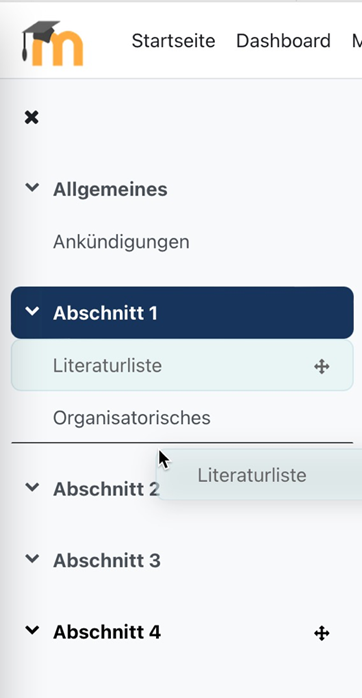
4. Vorlagen machen die Datenbank leichter bedienbar
Das Tool “Datenbank” nutze ich gerne. Auch wenn der Name mehr hermacht, als wirklich dahinter steckt, lässt sich die Datenbank für viele Vorhaben einsetzen. Mit der Datenbank lassen sich Formularfelder für verschiedene Datentypen (Text, Auswahlfelder, Dateien etc.) anlegen. Die gesammelten Daten können dann in einer Listen- und Detailansicht angezeigt werden, die jeweils individuell gestaltet werden können. Wir haben damit zum Beispiel unser Anleitungsportal für Moodle erstellt.
Das Problem war bisher, dass die Datenbank sehr sperrig in der Bedienung war. Das machte es gerade Anfängern schwer, damit zu arbeiten. In der neuen Version von Moodle hat die Datenbank einige Vorlagen im Gepäck. Sie können sich die Darstellung der Vorlagen anschauen, eine Vorlage einfach in Ihre Datenbank übernehmen und gegebenenfalls an Ihre Bedürfnisse anpassen. Und Sie können Vorlagen auch ex- und importieren und damit leicht in andere Kurse überführen oder mit Ihren Kolleginnen oder Kollegen teilen.
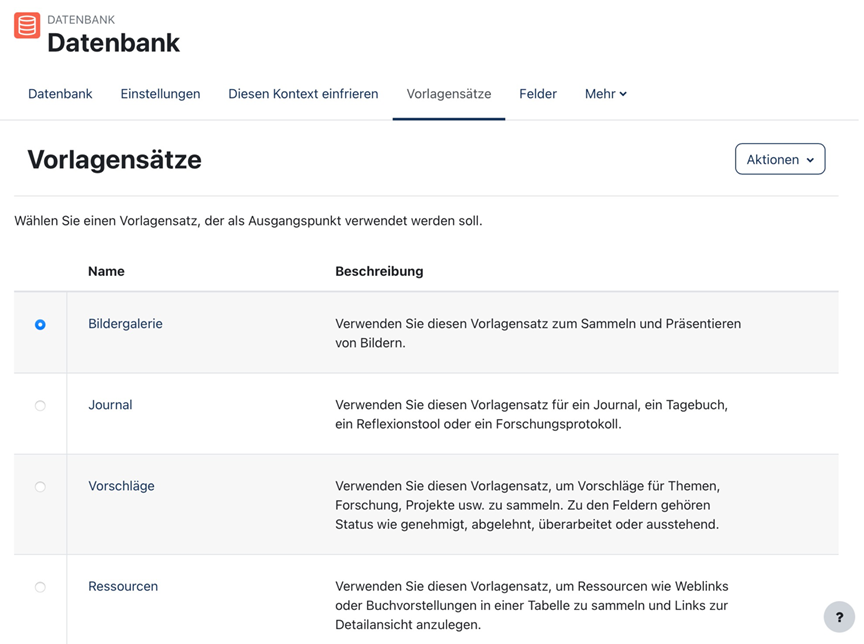
5. Verbesserungen in der Fragensammlung
Die Fragensammlung ist mein Highlight in der neuen Moodle-Version. Hier wird es Ihnen nun leichter gemacht, wenn Sie größere Fragenpools haben oder anlegen möchten, um daraus einen Diagnostiktest, ein Quiz zur Selbstüberprüfung oder einen Test zur Wissensüberprüfung zu erstellen. Sie können Fragen mit Schlagworten (”Tags”) versehen. Damit ist es möglich, gezielt Fragen aus dem Pool herauszufiltern, die ein oder mehrere Schlagworte haben. So können Sie zum Beispiel schnell einen Test mit einer bestimmten Anzahl von zufälligen Fragen nach ausgewähltem Themengebiet und Schwierigkeitsgrad erstellen, vorausgesetzt ihre Fragensammlung enthält genug entsprechende Fragen.
Aber auch für die gemeinsame Erstellung und Pflege der Fragensammlung bietet das Update einige Funktionen. So wird es eine Versionierung von Fragen geben, sodass Sie Ihre Fragen überarbeiten und anpassen können und weiterhin Zugriff auf den Verlauf und die älteren Versionen haben. Außerdem können Sie die Fragen gemeinsam mit Kolleginnen und Kollegen, die im Kurs eingeschrieben sind, kommentieren.
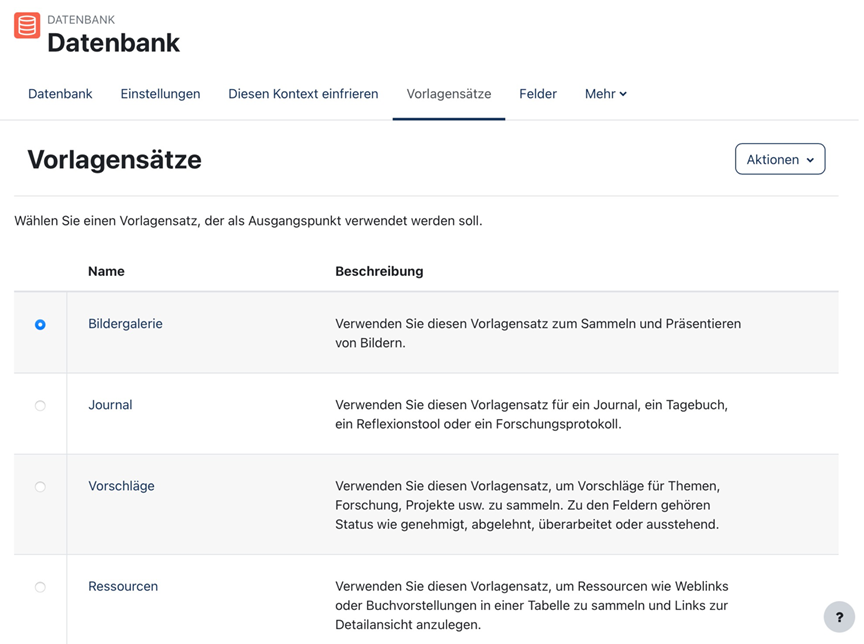
Erfahren Sie, was neu ist
In unserem Anleitungsportal werden Sie nach dem Update zu allen neuen Funktionen Anleitungen finden. Außerdem bieten wir vom Update bis mindestens zum Beginn der Vorlesungszeit eine Kurzeinführung an, in der wir Ihnen alle Neuerungen näherbringen. Die Termine der Kurzeinführung “Was ist neu in Moodle nach dem Update?” finden Sie im Fortbildungsportal.
Ich bin gespannt, was Ihre Lieblingsfunktionen von Moodle nach dem Update sind. Lassen Sie mich gerne wissen, was Ihnen gefällt und was Sie sich zukünftig noch für Ihre Lehre in Moodle wünschen.
Neuigkeiten aus dem ZfW per E-Mail erhalten




